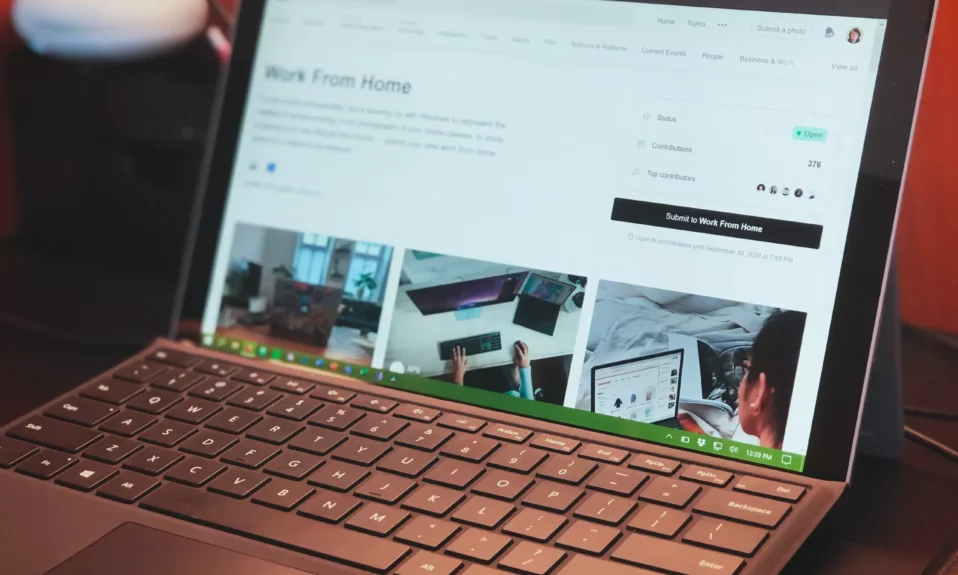Yuav ua li cas hloov qhov chaw ntawm lub taskbar apps ntawm ntau lub vijtsam
Tsab ntawv xov xwm no qhia cov tub ntxhais kawm thiab cov neeg siv cov kauj ruam tshiab rau kev xaiv lub chaw ua haujlwm twg los tso saib cov ntawv thov nyob rau hauv ntau lub vijtsam saib tso rau Windows 11. Taskbar Hauv Windows 11 nws yog nruab nrab ntawm qhov screen thiab tshwm hauv Start Menu, Nrhiav, Ua Haujlwm Saib, Widgets, Pawg Sib Tham Khawm, File Explorer, Microsoft Edge, thiab Microsoft Store los ntawm lub neej ntawd.
Hauv ib qho screen teeb tsa nrog Windows 11, lub luag haujlwm ua haujlwm ib txwm ua raws li kev teeb tsa cov ntawv thov thiab cov nyees khawm pib.
Hauv ntau qhov kev teeb tsa teeb tsa nrog Windows 11, koj tuaj yeem xaiv lwm qhov chaw, suav nrog khaws cov chaw ua haujlwm ntawm lub vijtsam hauv tsev nkaus xwb lossis qhia lub chaw ua haujlwm ntawm tag nrho koj cov ntxaij vab tshaus. Thaum koj xaiv los qhia lub taskbar ntawm tag nrho koj cov ntxaij vab tshaus, koj tuaj yeem xaiv seb koj xav kom koj cov apps ua haujlwm li cas.
Yog hais tias lub taskbar tshwm sim nyob rau hauv tag nrho cov ntxaij vab tshaus, koj tuaj yeem ua cov ntawv thov taskbar ua haujlwm raws li hauv qab no:
- Tag nrho cov taskbars Thaum xaiv qhov kev xaiv no, ntsia thiab qhib cov apps yuav tso saib lawv lub cim ntawm txhua qhov haujlwm ntawm txhua qhov screen.
- Lub luag haujlwm tseem ceeb thiab lub luag haujlwm uas lub qhov rais qhib Nrog rau qhov kev xaiv no, tsuas yog ntsia apps yuav tshwm sim ntawm lub luag haujlwm tseem ceeb. Lub qhov rais qhib daim ntawv thov icon yuav tshwm rau ntawm lub luag haujlwm tseem ceeb, thiab ntawm lwm qhov chaw ua haujlwm uas nws tau qhib.
- Taskbar qhov rais qhib Nrog rau qhov kev xaiv no, tsuas yog ntsia apps yuav tshwm sim ntawm lub luag haujlwm tseem ceeb. Lub icon qhib apps tsuas yog tshwm sim ntawm lub taskbar uas lawv tau qhib.
Nov yog yuav ua li cas rau configure cov chaw saum toj no.
Yuav ua li cas xaiv cov taskbars uas tso saib cov apps ntawm ntau lub vijtsam teeb tsa hauv Windows 11
Raws li tau hais los saum toj no, thaum teeb tsa Windows nyob rau hauv ib puag ncig saib ntau, koj tuaj yeem xaiv los qhia cov ntawv thov windows ntawm lub ntsiab saib lub luag haujlwm nkaus xwb lossis ntawm txhua qhov haujlwm ntawm txhua qhov screen.
Nov yog yuav ua li cas configure qhov ntawd:
Windows 11 muaj qhov chaw nruab nrab rau feem ntau ntawm nws qhov chaw. Los ntawm kev teeb tsa kev teeb tsa los tsim cov neeg siv tshiab thiab hloov kho Windows, txhua yam tuaj yeem ua tiav los ntawm Qhov Chaw Nqis nws feem.
Txhawm rau nkag mus rau qhov system nqis, koj tuaj yeem siv Windows key + i Shortcut los yog nyem Start ==> chaw Raws li pom hauv daim duab hauv qab no:
Xwb, koj tuaj yeem siv tshawb lub thawv ntawm lub taskbar thiab nrhiav Chaw . Ces xaiv qhib nws.
Lub Windows Settings pane yuav tsum zoo ib yam li cov duab hauv qab no. Hauv Windows Settings, nyem personalization, thiab xaiv Taskbar Lub thawv nyob rau hauv txoj cai pane raws li qhia hauv daim duab hauv qab no.
Nyob rau hauv lub taskbar settings pane, nthuav Taskbar cwj pwm , ces kos lub thawv " Qhia kuv lub taskbar ntawm txhua qhov screenthiab xaiv nws kom pab tau lub taskbar ntawm tus saib thib ob.
Nyob rau tib qhov chaw pane Taskbar cwj pwm , xaiv cov kev xaiv zaub rau cov vuas uas nyeem " Thaum siv ntau cov lus qhia, qhia kuv cov apps ua haujlwm rau":
- Tag nrho cov taskbars
- Lub luag haujlwm tseem ceeb thiab lub luag haujlwm uas lub qhov rais qhib
- Taskbar qhov rais qhib
Xaiv cov chaw ua haujlwm uas koj xav tau thiab tawm mus.
Koj yuav tsum ua!
Xaus :
Cov ntawv tshaj tawm no tau qhia koj yuav ua li cas xaiv tus neeg ua haujlwm app tus cwj pwm thaum siv ntau lub saib hauv Windows 11. Yog tias koj pom qhov yuam kev saum toj no lossis muaj qee yam ntxiv, thov siv daim ntawv qhia hauv qab no.